Fråga
Problem: Hur fixar jag Windows Update-fel 0x800f0845 på Windows 10?
Hej. Hur kan jag fixa Windows Update-fel 0x800f0845 när jag installerar KB4056892? Tack!
Löst svar
Även om felkoden 0x800f0845 faller i kategorin Windows 10-uppdateringsfel, är den inte en vanlig. Det betyder att det inte kan åtgärdas genom att återställa Windows Update-komponenter eller starta om Windows Update-tjänsten.
0x800f0845-felet dyker oftast upp när du installerar Windows 10 Cumulative Update KB4056892 (16299.192),[1] även om det också kan dyka upp under installationen av andra patchar, som KB4103721.
[2] Den förra är en nöduppdatering för AMD- och Intel-system för att immunisera Meltdown- och Spectre-sårbarheterna.[3]Sedan början av januari 2018 arbetar Microsoft tillsammans med tillverkare av AMD, Intel och ARM svårt att fixa det allvarliga designfelet, som utsätter ett brett utbud av datorer, telefoner, surfplattor och servrar för ge sig på.
Faktiskt är Windows 10-uppdatering KB4056892 den som borde lösa problemet. Uppdateringen har släppts och skickats som en av de automatiska Windows 10-uppdateringarna.
Tyvärr stötte tusentals AMD-system på en oändlig startslinga när systemet försökte starta om för att avsluta installationen av KB4056892-uppdateringen.[4] De andra rapporterade ett BSOD-fel, vilket indikerar att uppdateringen inte kunde installeras med felkoden 0x800f0845. 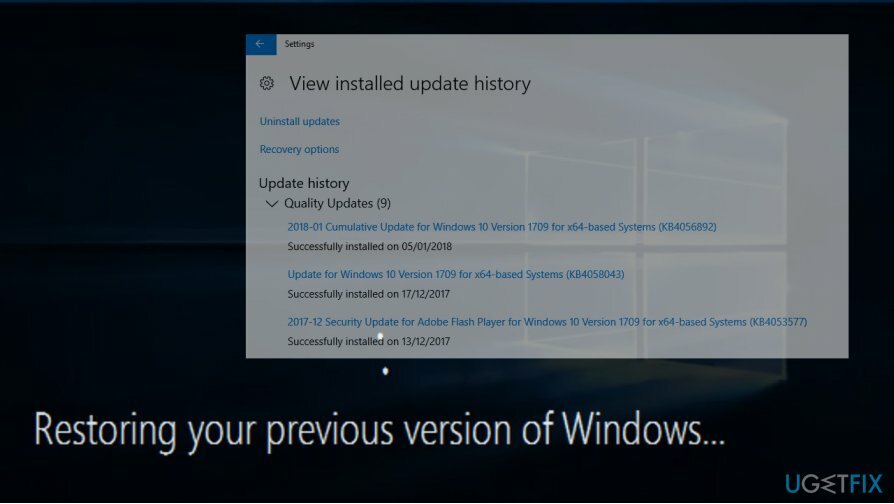
KB4056892-uppdateringsbuggarna rapporterades till Microsoft, som reagerade omedelbart[5] genom att skala tillbaka utrullningen av Windows-korrigeringarna både för Windows 7 och 10.
Gå till felsäkert läge för att avinstallera Windows Updates
För att reparera skadat system måste du köpa den licensierade versionen av Reimage Reimage.
Företaget tillhandahöll en officiell lösning för att fixa 0x800f0845 BSOD för de som redan har installerat KB4056892-uppdateringen och systemet fastnade vid uppstart. I det här fallet bör du prova dessa steg:
- Försök att starta om Windows flera gånger i rad. Misslyckade omstarter startar en Automatisk reparation.
- I fönstret för automatisk reparation väljer du Felsökning -> Avancerade alternativ (obs: du kanske måste klicka Se fler återställningsalternativ för att se den här inställningen).
- Öppna sedan Startinställningar och klicka Omstart.
- Klicka nu F4 eller 4 få tillgång till Säkert läge.
- När du är i felsäkert läge, tryck på Windows-tangent + I att öppna Inställningar.
- Öppen Uppdatering och säkerhet avsnitt och klicka Windows uppdatering.
- Välj nu KB4056892-uppdateringen från uppdateringshistoriken och klicka Avinstallera uppdateringen.
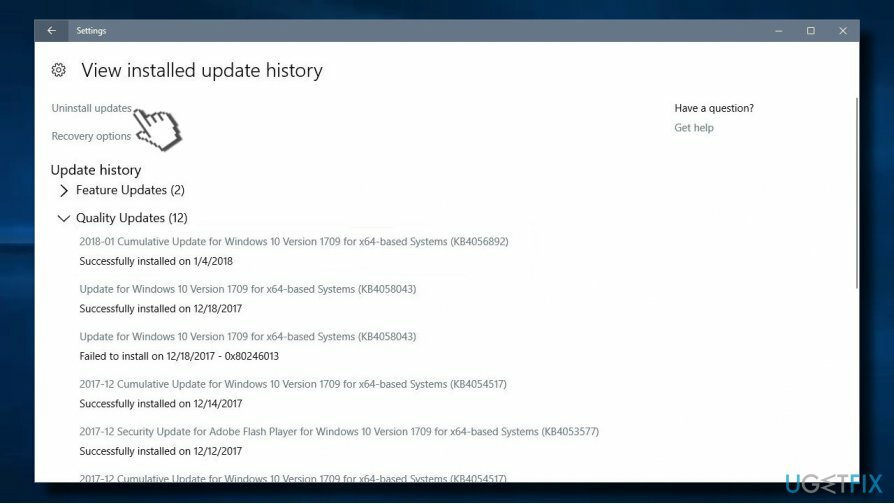
Använd Windows Update Felsökare
För att reparera skadat system måste du köpa den licensierade versionen av Reimage Reimage.
Felsökare är ett utmärkt inbyggt Windows-verktyg som kan hitta problem med en viss modul. Använd funktionen genom att följa dessa instruktioner:
- Högerklicka på Start knapp och välj inställningar
- Gå till Uppdatering och säkerhet > Felsökning
- Klicka på Windows uppdatering och välj Kör felsökaren
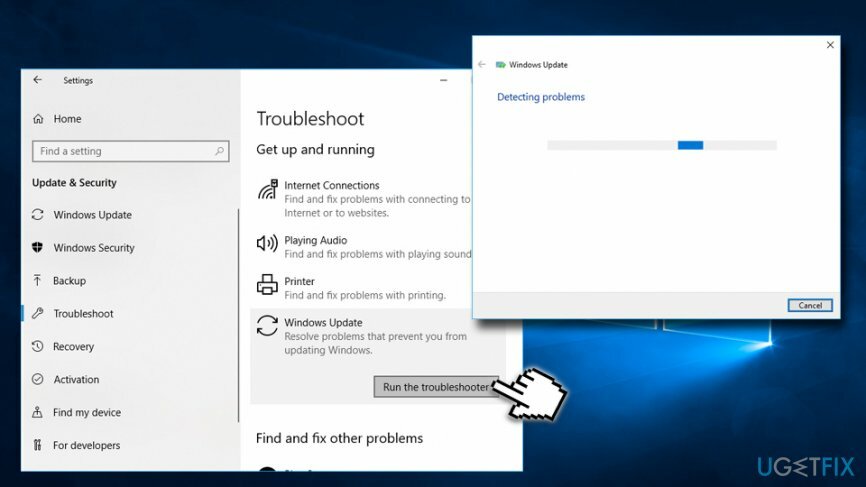
Ladda ner Windows-uppdateringar manuellt
För att reparera skadat system måste du köpa den licensierade versionen av Reimage Reimage.
I vissa fall kan nedladdning av lämplig uppdatering manuellt hjälpa användare att fixa 0x800f0845-felet. Följ dessa steg:
- Gå till tjänstemannen Microsofts uppdateringskatalog;
- Ange en specifik uppdateringskod, till exempel KB4481031
- Välj rätt version och klicka Ladda ner
- Klicka på länken så uppdaterar Windows din dator
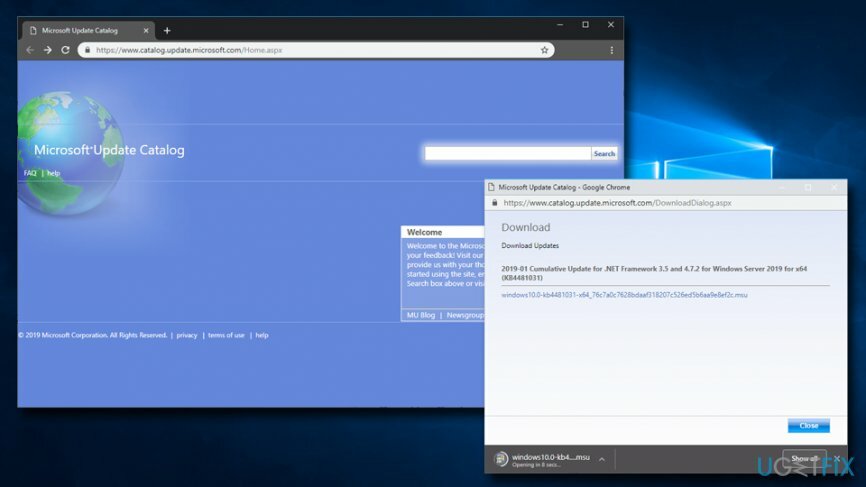
Återställ uppdateringen i fönstret Reparera din dator
För att reparera skadat system måste du köpa den licensierade versionen av Reimage Reimage.
Om du inte kan komma åt felsäkert läge kan du fixa 0x800f0845-felet på skärmen Reparera din dator. Den här metoden fungerar på datorer med Windows 10 och 7.
- Tryck F8 vid start av Windows för att öppna Reparera din dator skärm.
- Öppen Kommandotolken och klistra in följande kommandon i den. OBS: tryck Stiga på efter var och en av dem:
- dir d:
- dism /image: d:\\ /remove-package
- /paketnamn: Package_for_RollupFix~31bf3856ad364e35~amd64~~7601.24002.1.4 /norestart
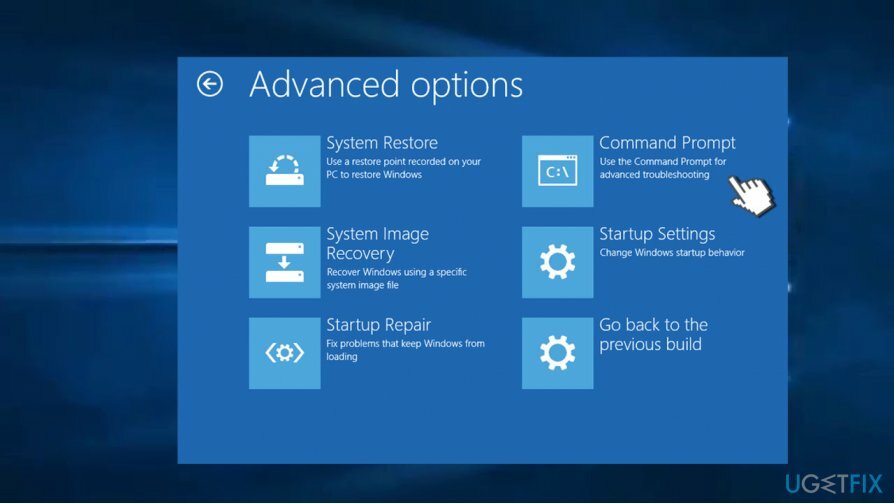
Förresten, Microsoft förklarade anledningen till att vissa av AMD-systemen inte accepterade KB4056892. Microsofts talesman rapporterade:
Vissa AMD-kretsuppsättningar överensstämmer inte med den dokumentation som tidigare lämnats till Microsoft för att utveckla Åtgärder för Windows-operativsystem för att skydda mot chipset-sårbarheter som kallas Spectre och Nedsmältning.
Reparera dina fel automatiskt
ugetfix.com-teamet försöker göra sitt bästa för att hjälpa användare att hitta de bästa lösningarna för att eliminera sina fel. Om du inte vill kämpa med manuella reparationstekniker, använd den automatiska programvaran. Alla rekommenderade produkter har testats och godkänts av våra proffs. Verktyg som du kan använda för att åtgärda ditt fel listas nedan:
Erbjudande
gör det nu!
Ladda ner FixLycka
Garanti
gör det nu!
Ladda ner FixLycka
Garanti
Om du misslyckades med att åtgärda ditt fel med Reimage, kontakta vårt supportteam för hjälp. Vänligen meddela oss alla detaljer som du tycker att vi borde veta om ditt problem.
Denna patenterade reparationsprocess använder en databas med 25 miljoner komponenter som kan ersätta alla skadade eller saknade filer på användarens dator.
För att reparera skadat system måste du köpa den licensierade versionen av Reimage verktyg för borttagning av skadlig programvara.

Få åtkomst till geobegränsat videoinnehåll med ett VPN
Privat internetåtkomst är ett VPN som kan förhindra din Internetleverantör, den regering, och tredje part från att spåra din online och låter dig vara helt anonym. Programvaran tillhandahåller dedikerade servrar för torrenting och streaming, vilket säkerställer optimal prestanda och inte saktar ner dig. Du kan också kringgå geografiska begränsningar och se tjänster som Netflix, BBC, Disney+ och andra populära streamingtjänster utan begränsningar, oavsett var du befinner dig.
Betala inte ransomware-författare – använd alternativa alternativ för dataåterställning
Attacker med skadlig programvara, särskilt ransomware, är den överlägset största faran för dina bilder, videor, jobb- eller skolfiler. Eftersom cyberkriminella använder en robust krypteringsalgoritm för att låsa data, kan den inte längre användas förrän en lösensumma i bitcoin har betalats. Istället för att betala hackare bör du först försöka använda alternativ återhämtning metoder som kan hjälpa dig att återställa åtminstone en del av förlorad data. Annars kan du också förlora dina pengar, tillsammans med filerna. Ett av de bästa verktygen som kan återställa åtminstone några av de krypterade filerna – Data Recovery Pro.